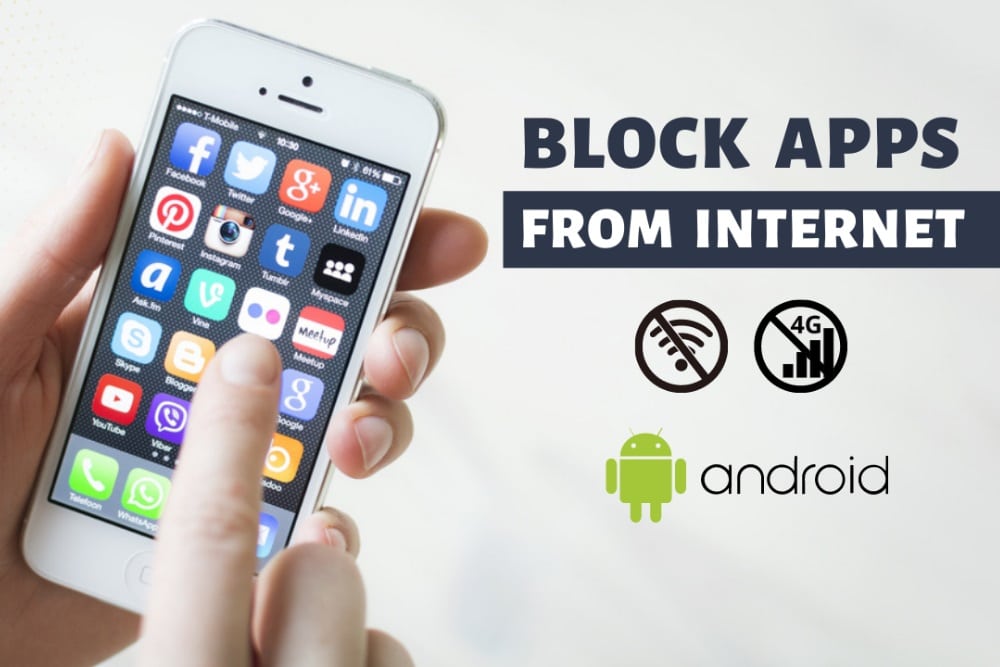
¿Se ha enfrentado a un dilema sobre cómo bloquear el acceso a Internet para aplicaciones específicas en Android debido a los costosos cargos de datos móviles?
Los cargos por datos móviles son caros. Especialmente porque algunas aplicaciones de Android están continuamente conectadas a Internet, incluso cuando no están en uso. Hay aplicaciones que actualizan y notifican automáticamente a los usuarios, y ahí es donde los cargos por datos aumentan sin que los usuarios lo sepan. Esta es la razón por la que los usuarios suelen quejarse de sus altos cargos de datos, incluso con un uso mínimo.
Los datos móviles son caros en varios lugares, incluidos Singapur y Filipinas. Para los usuarios de Android altamente conectados que están constantemente en la carretera y rara vez conectados a Wi-Fi, además de los usuarios que no tienen planes especiales de datos ilimitados, las aplicaciones que usan datos móviles son un problema.
Es crucial comprender cómo bloquear el acceso a Internet para ciertas aplicaciones de Android. Por lo tanto, los usuarios deben comprender cómo restringir el acceso a Internet a una determinada aplicación o grupo de aplicaciones. Muchos consumidores descontentos se ven obligados a pagar tarifas altas simplemente porque desconocen el uso de datos por parte de los programas que se ejecutan en segundo plano.
Otra razón para querer saber cómo bloquear el acceso a Internet para ciertas aplicaciones de Android es para detener las molestas interrupciones durante el trabajo o el estudio. Una notificación de la aplicación de mensajes puede capturar el interés de un usuario y enviarlo por un agujero de conejo de uso del teléfono de 10 minutos. Para evitar que ciertas adicciones roben su valioso tiempo de trabajo o estudio, es posible que desee aprender a limitar el acceso a Internet a una aplicación sin eliminar otros programas vitales como WhatsApp, Messenger, YouTube, Facebook o Twitter.
En este editorial, hablemos sobre cómo bloquear aplicaciones específicas de Android para que no accedan a Internet utilizando dos métodos efectivos.
Método 1: bloquee la aplicación de Internet a través de la configuración del teléfono
Tenga en cuenta que este método puede funcionar más eficazmente para versiones anteriores de Android.
Paso 1: Elija “Administración de aplicaciones” en “Configuración”. En su teléfono, se verá una lista de aplicaciones. Elija la aplicación cuyo acceso a Internet desea restringir.
Paso 2: Seleccione Permisos de red, luego Uso de datos. Luego puede elegir cómo su aplicación se conecta a Internet desde allí. Establecen conexiones automáticamente a través de datos móviles y Wi-Fi. Para evitar que la aplicación acceda a Internet, decida desactivar tanto el Wi-Fi como los datos móviles. La aplicación le pedirá permiso para conectarse a la red cuando la inicie de nuevo.
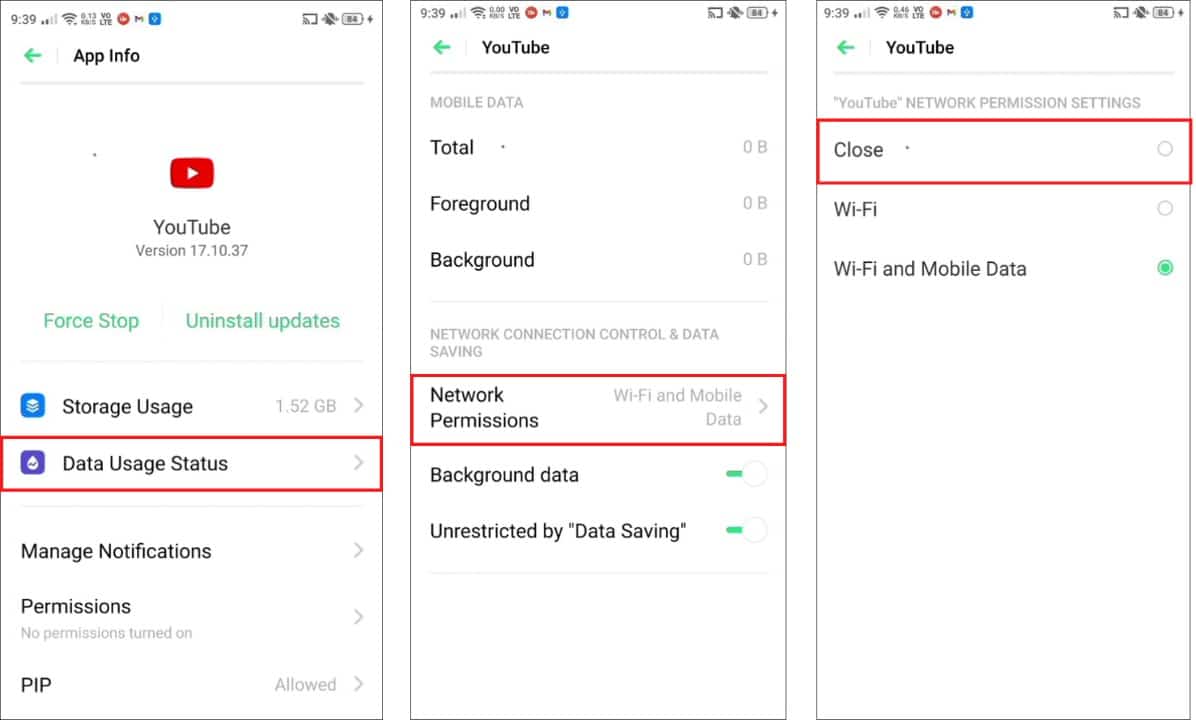
Método 2: Bloquear Internet a través de una aplicación de terceros
Para las versiones más nuevas de Android, como Android 11 y otras posteriores, es posible que no encuentre opciones de uso de datos en su configuración. Por lo tanto, el primer método puede ser complicado de realizar. Esta vez, quizás la forma más fácil de bloquear el acceso a Internet de una aplicación es usar una aplicación de terceros.
Así es cómo:
Paso 1: debe configurar una aplicación de firewall de terceros. Aquí usaremos Netguard Rootless Firewall de Marcel Bokhorst. El software contiene compras en la aplicación para funciones adicionales que pueden resultarle útiles, pero sus funciones principales son completamente gratuitas. Esta es una de las mejores aplicaciones para bloquear aplicaciones de Internet en teléfonos Android sin rootearlos.
Paso 2: Netguard está deshabilitado por defecto al abrir el programa. El interruptor de palanca en la parte superior de la pantalla de la aplicación debe estar encendido. Solicitará permiso antes de establecer una conexión VPN para bloquear el tráfico de Internet para aplicaciones particulares. Dar luz verde.
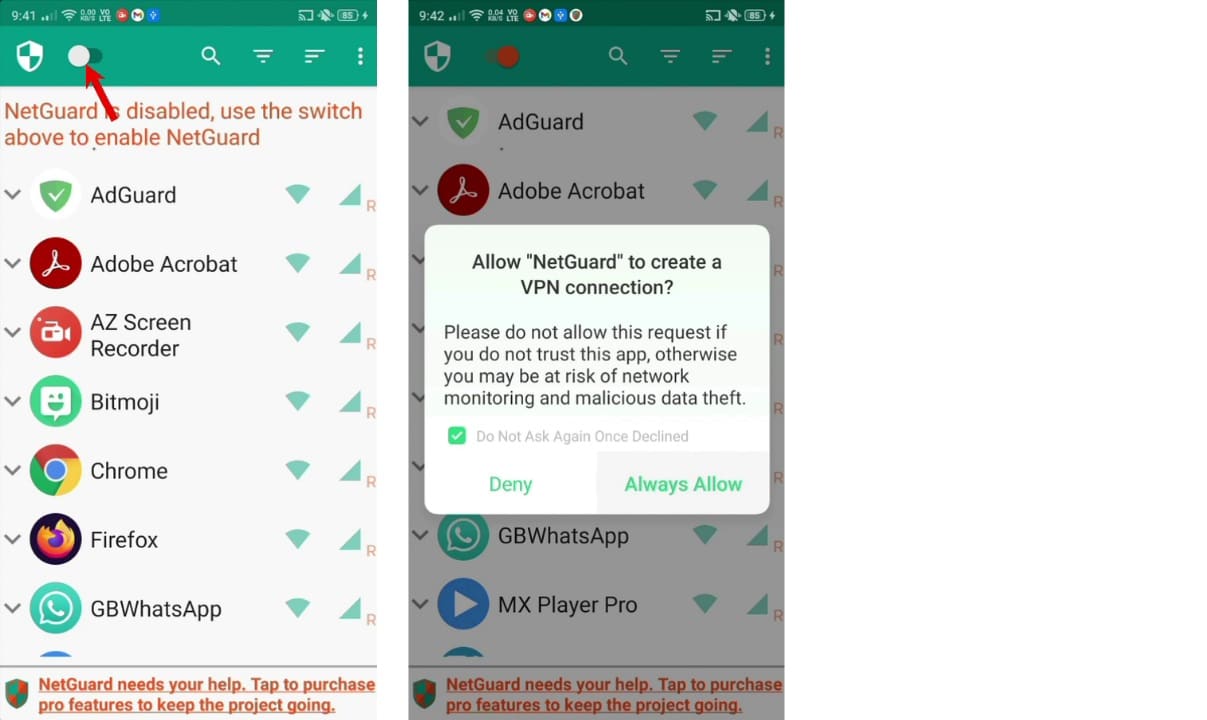
Paso 3: Sin embargo, Netguard le pedirá que deshabilite la optimización de la batería para el software, lo que agotará la vida útil de la batería de su teléfono. Además, si Netguard está activo durante el apagado, también lo estará durante el inicio. Busque Netguard en la pantalla de optimización de la batería. Para permitir que Netguard se ejecute en segundo plano, seleccione la configuración Ahorro de energía.
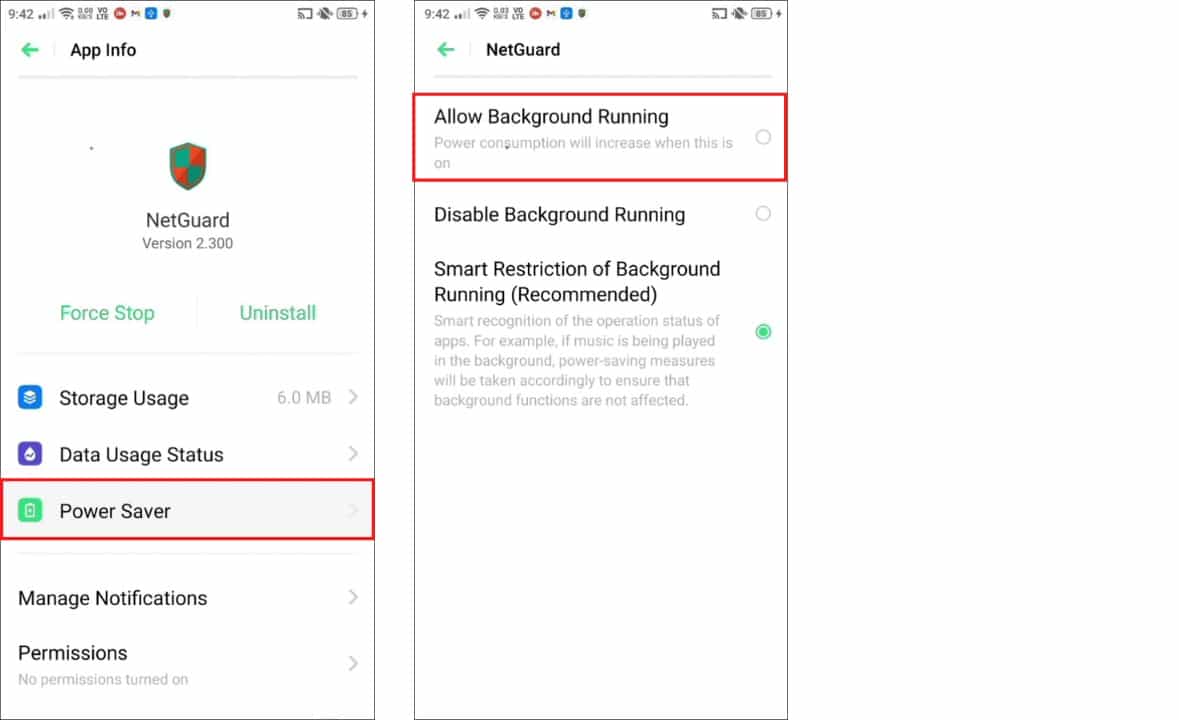
Paso 4: Continúe con Netguard. Para otorgar o denegar el acceso de una aplicación a Wi-Fi o datos móviles, explore la lista de aplicaciones. Los colores de los íconos cambian de verde a naranja con una barra oblicua cuando están deshabilitados. Tiene la opción de deshabilitar una o ambas opciones de acceso a Internet.
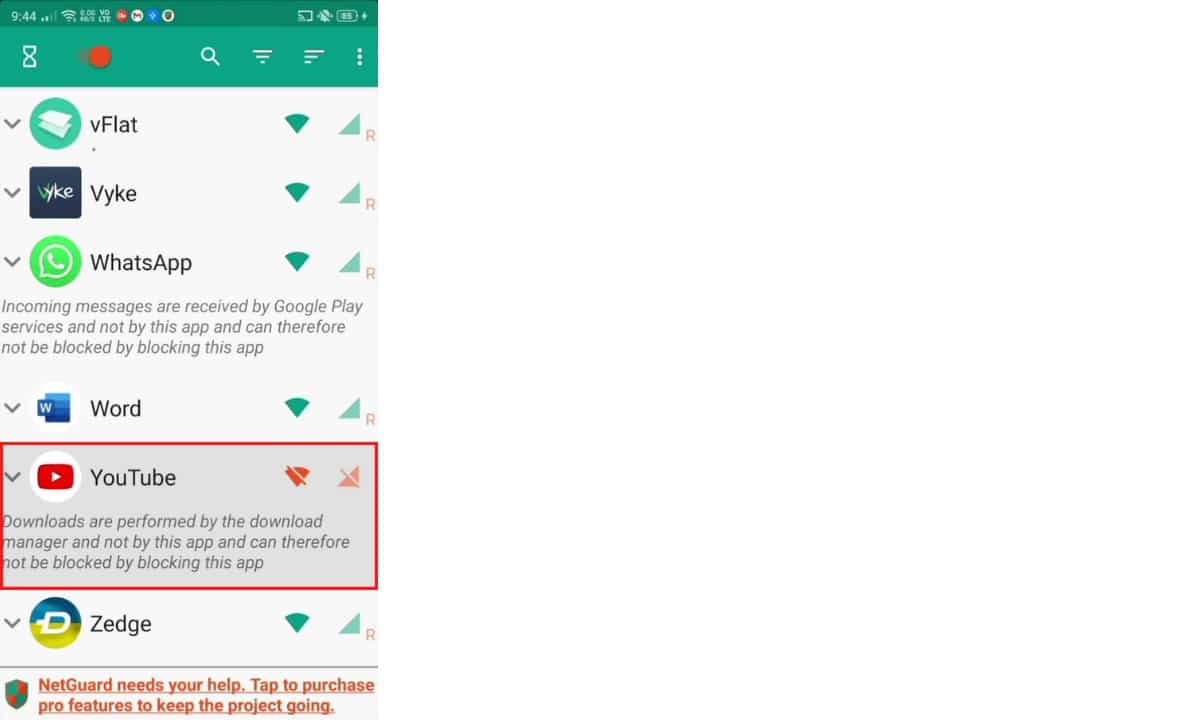
Conclusión
La mayoría de las veces no seremos capaces de descubrir todas las características de nuestros smartphones a tiempo, por lo que nos encontraremos con problemas como este. Es bueno que siempre haya una solución para todos. Al igual que esta práctica guía sobre cómo bloquear el acceso a Internet para aplicaciones específicas en Android








